Word设置脚注的方法教程
2023-01-16 09:29:09作者:极光下载站
word文档是一款广为人知的文字办公软件,很多小伙伴基本上每天都会需要使用到该软件。在Word文档中编辑一些比较专业的内容,比如某个学科或者某个领域的专业信息时,我们可以根据实际情况在其中添加一些脚注信息,帮助其他人更好地理解其中的内容。比如对于特定专业或者特定领域的专有名词,其他人可能并不理解,这种情况下我们就可以添加脚注信息进行介绍。那小伙伴们知道Word文档中如何添加并设置脚注吗,其实添加和设置的方法都是非常简单的。我们只需要在“引用”选项卡中就可以轻松进行操作了。接下来,小编就来和小伙伴们分享具体的操作步骤了,有需要或者是有兴趣了解的小伙伴们快来和小编一起往下看看吧!
操作步骤
第一步:打开需要添加并设计脚注的Word文档,将鼠标定位到文档中需要添加脚注的地方;
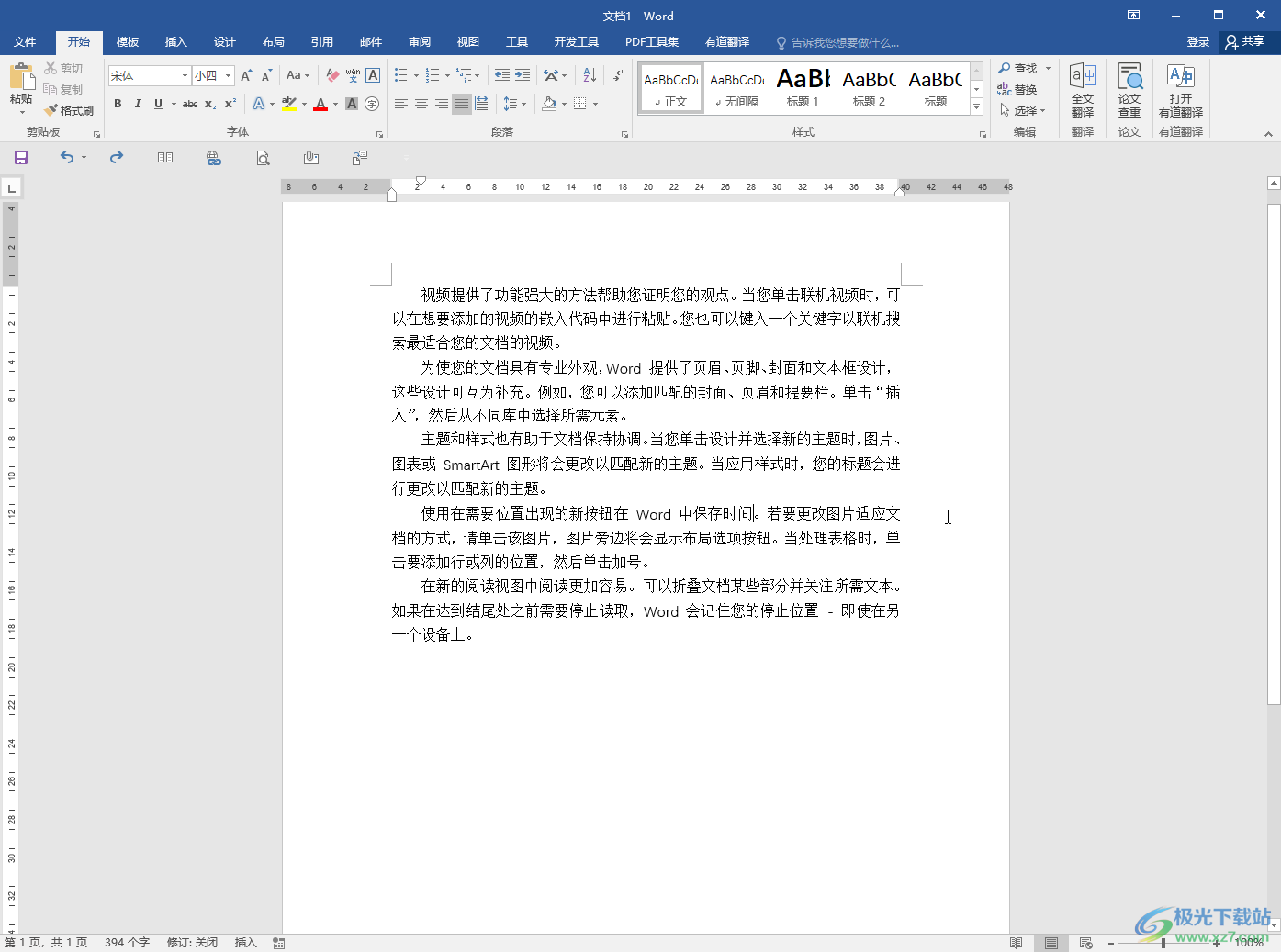
第二步:在“引用”选项卡中点击“插入脚注”按钮,就可以看到界面下方自动出现了脚注栏,我们可以直接在其中输入脚注内容;
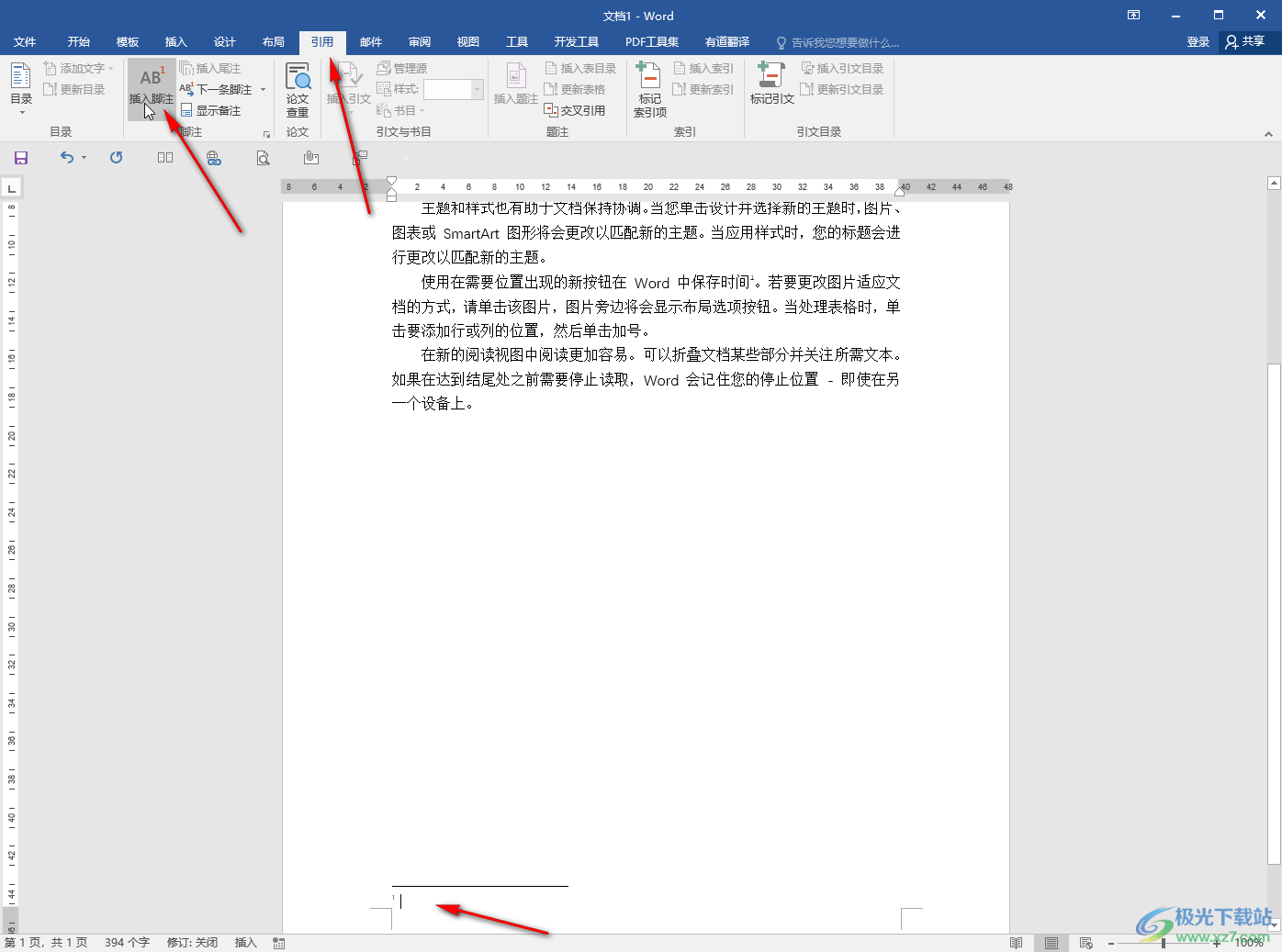
第三步:将鼠标定位到下一个需要添加脚注的地方,使用同样的方法可以添加多个脚注;
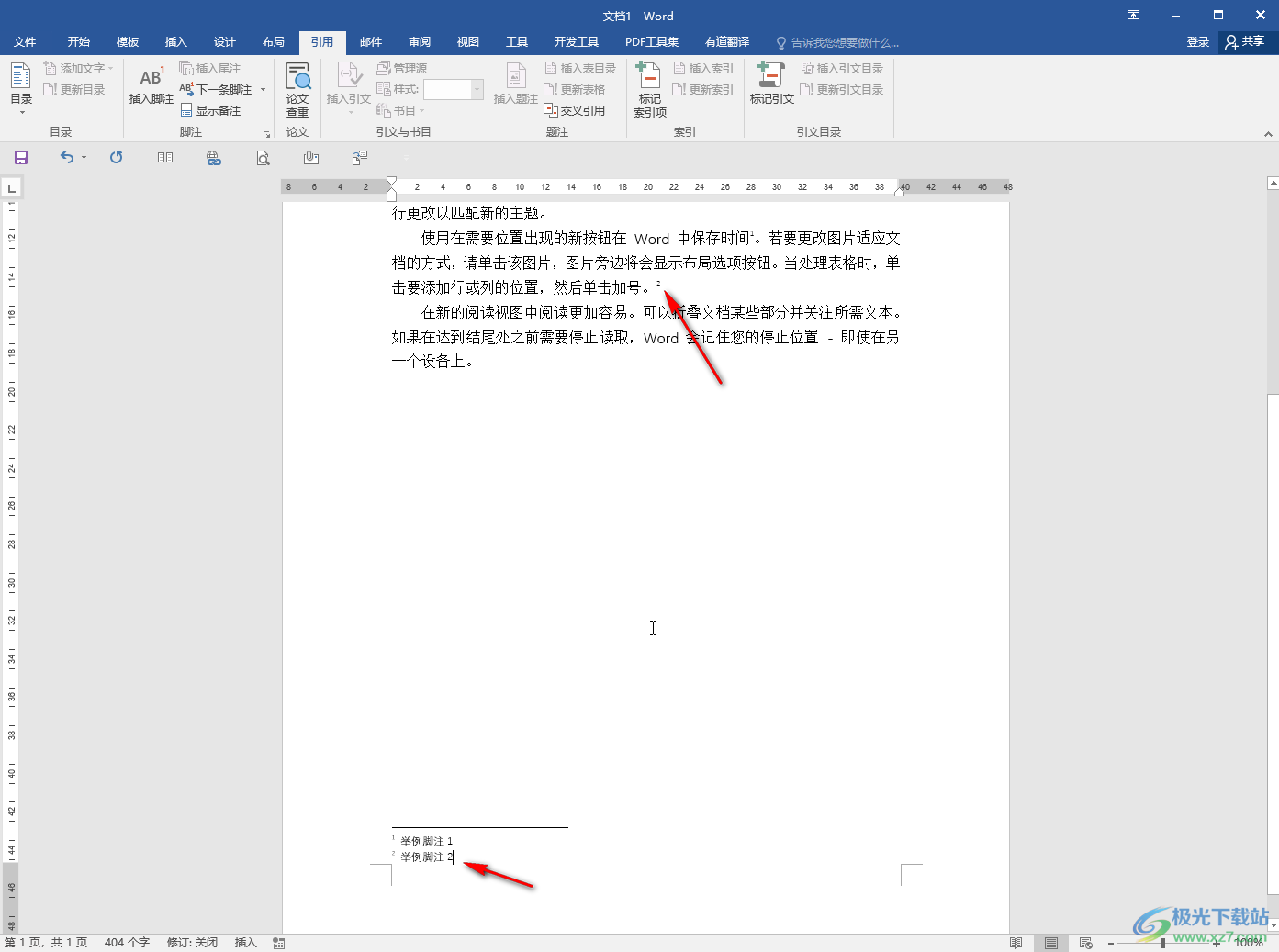
第四步:点击“脚注”栏右下角的小图标,可以在打开的“脚注和尾注”窗口,点击选择“脚注”,然后点击下拉箭头选择脚注的位置;
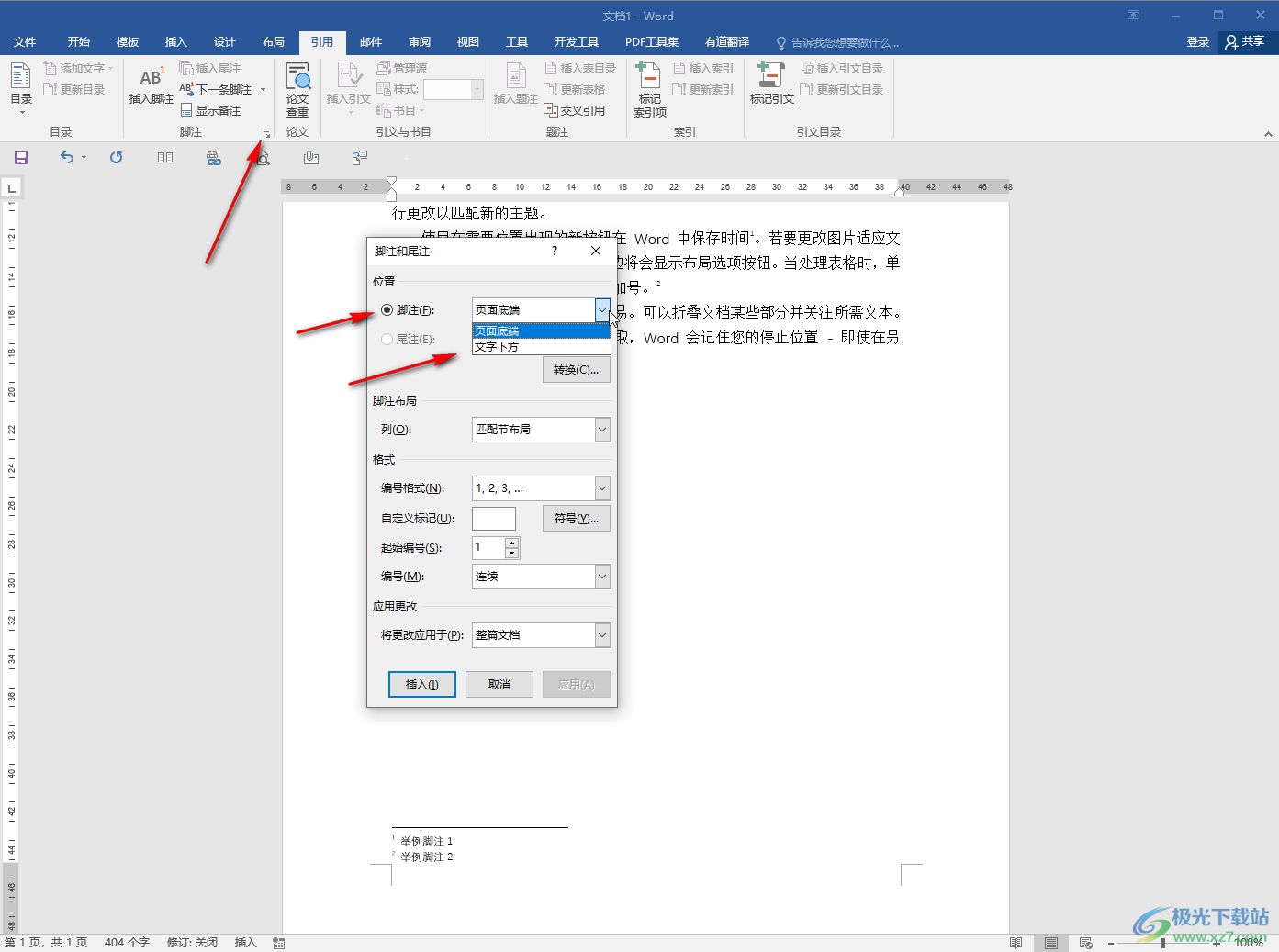
第五步:点击“编号格式”处的下拉箭头还可以设置脚注的编号格式,比如我们可以将其设置为带圈的编号等等;
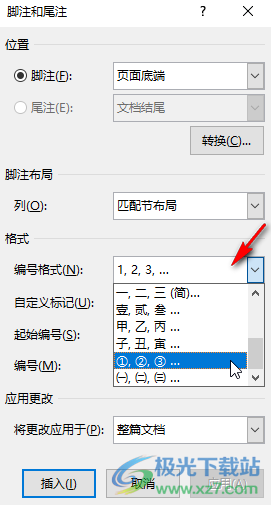
第六步:在起始编号处可以设置想要的编号起始值,在“编号”处点击下拉箭头可以设置连续进行编号或者每页重新编号等参数,然后点击“应用”按钮;
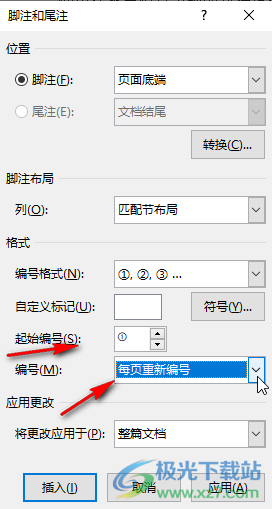
第七步:就可以看到界面下方的脚注成功变成我们设置的格式了,在界面中鼠标悬停到添加了脚注的地方,可以看到出现了脚注的图标和具体的脚注内容。
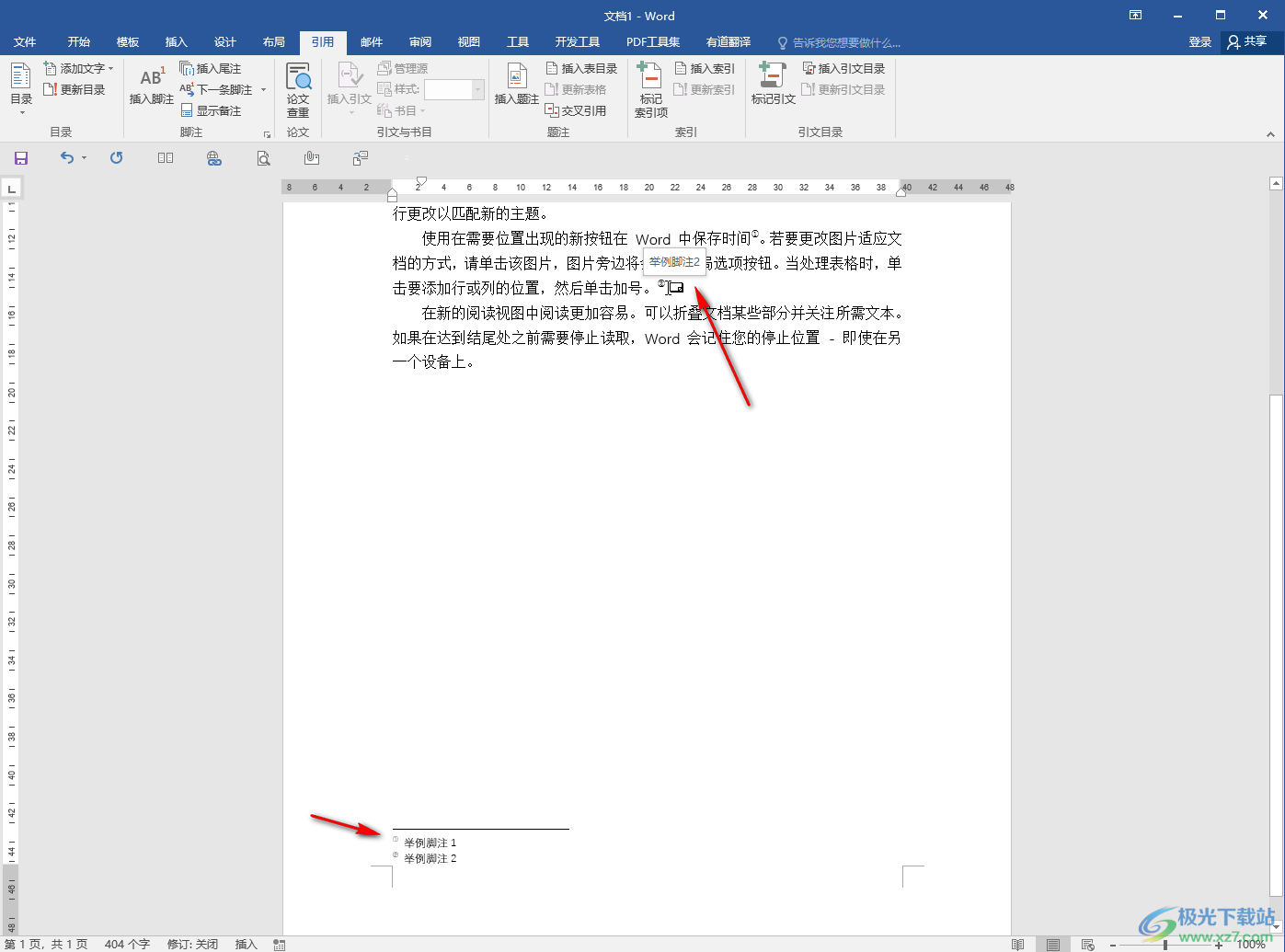
以上就是Word文档中添加并设置脚注的方法教程的全部内容了。在“脚注和尾注”窗口,我们还可以设置自定义标记,设置脚注的应用范围,设置脚注的布局等等。另外,我们还可以看到一个“转换”按钮,点击一下该按钮我们可以将脚注转换为尾注,或者将尾注转换为脚注等等效果,小伙伴们可以根据自己的实际需要进行操作。
